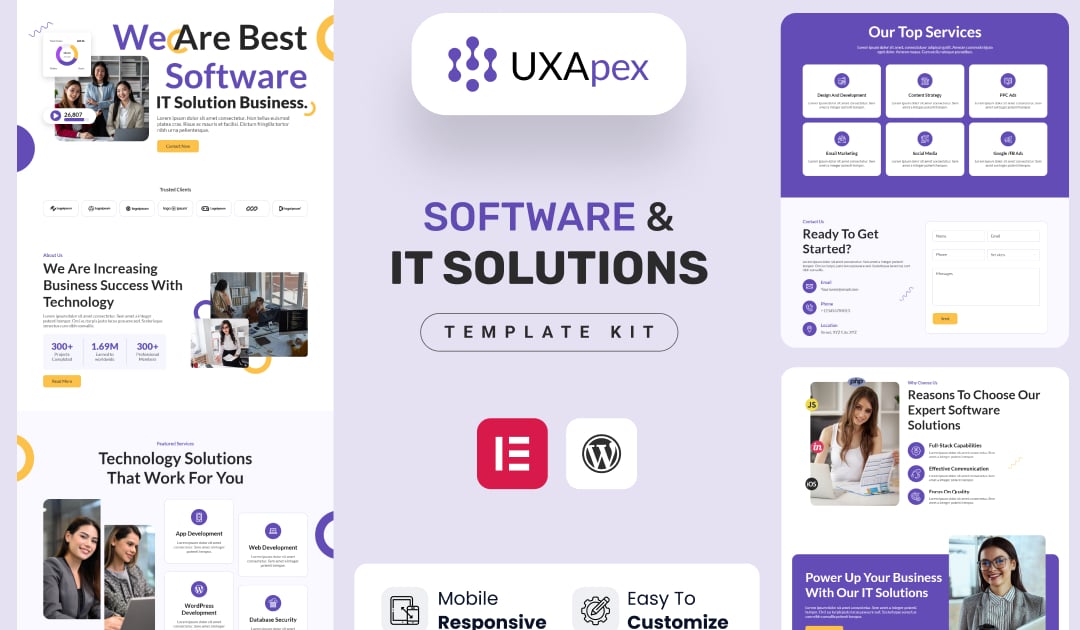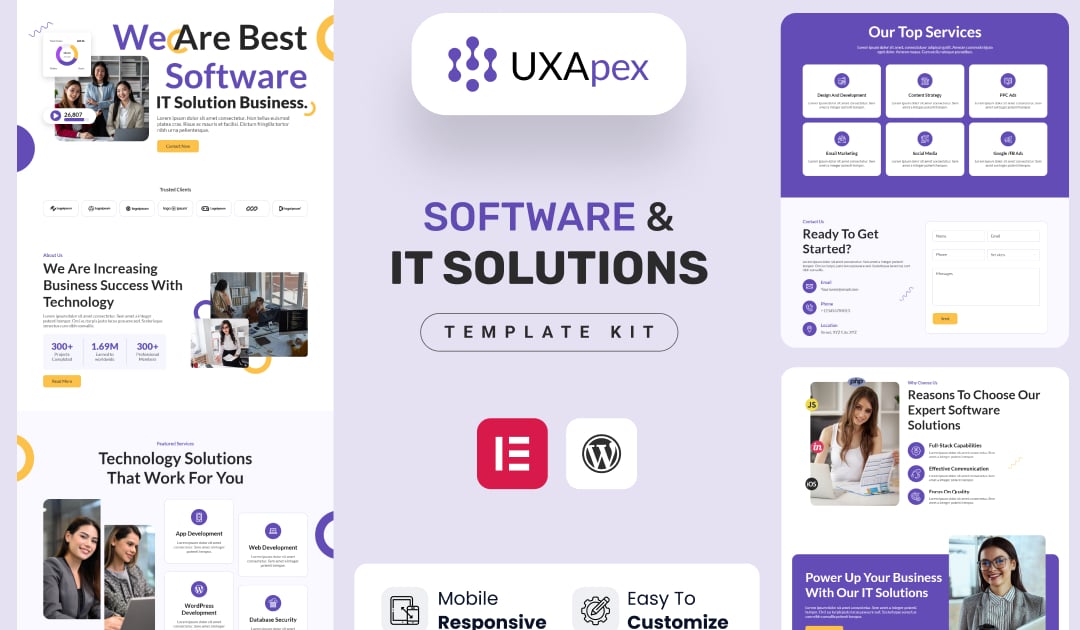[ad_1]
UXApex ist ein Elementor Template Kit, das für IT-Lösungsunternehmen entwickelt wurde. Verbessern Sie Ihre digitale Präsenz mit eleganten, modernen Designs und benutzerfreundlichen Layouts. UXApex bietet ein nahtloses Erlebnis für die Präsentation Ihrer technischen Dienstleistungen, innovativen Lösungen und Ihres Expertenteams. Dieses Kit ist perfekt für IT-Unternehmen, die Kunden beeindrucken und das Wachstum vorantreiben möchten. Es kombiniert Funktionalität mit Ästhetik. Transformieren Sie Ihre Website mühelos mit UXApex
.
#### Merkmal
- Einzelne Elemente können an einer Stelle fein abgestimmt oder Schriftarten und Farben geändert werden.
- Visueller Drag-and-Drop-Builder für echte Anpassungen ohne Code.
- Design, das sowohl zeitgemäß als auch professionell ist.
- Schnelles Laden.
- Die meisten Elementor-Themes sind mit diesem Plug-in kompatibel.
#### Zu den Vorlagen gehören:
- Zuhause
- Über
- Dienstleistungen
- Blog
- Kontakt
- Portfolio
- Einzelner Beitrag
- Preisplan
- Testimonials
- Häufig gestellte Fragen
- Kommt bald
- 404
#### Abschnitte und Blöcke:
- Kopfzeile
- Fußzeile
- Kontakt-Formular
- Formular für Fragen
- Newsletter-Formular
#### Erforderliche Plugins, die im Kit vorinstalliert sind
- Elementor
- Jeg Elementor Bausatz
- Fröhliche Addons
- MetForm
** So verwenden Sie Template Kits: ** Dies ist kein WordPress-Theme. Template-Kits enthalten nur die Designdaten für Elementor und werden mit dem envato Elements-Plugin für WordPress oder direkt über Elementor installiert
.
- Laden Sie Ihre Kit-Datei von Envato herunter und entpacken Sie sie nicht. Wenn Sie den Safari-Browser verwenden, müssen Sie möglicherweise sicherstellen, dass „Sichere Dateien nach dem Herunterladen öffnen“ in den Browsereinstellungen deaktiviert ist.
- Gehe zu Einstellungen > Permalinks und stelle sicher, dass der Beitragsname ausgewählt ist
- Gehe zu Appearance > Themen > Add New und vergewissere dich, dass Hello Elementor installiert und aktiviert ist. Dadurch werden Sie aufgefordert, Elementor zu installieren, falls Sie dies noch nicht getan haben
.4. Gehen Sie zu Plugins und stellen Sie sicher, dass Elementor und Envato Elements installiert sind und die neueste Version haben. Wenn für Ihr Kit Elementor Pro erforderlich ist, muss es jetzt installiert und mit Ihrem Konto verbunden
werden.5. Wenn Elementor bereits aktiv war, gehen Sie zu Elementor > Einstellungen, klicken Sie auf Funktionen und stellen Sie sicher, dass Flexbox Container aktiv ist.
- Gehe zu Elements > Installierte Kits und klicke auf Upload Template Kit Zip (oder klicke auf dein Kit, um es anzusehen)
- Achte auf das orangefarbene Banner oben und klicke auf Installationsanforderungen, um alle Plug-ins zu laden, die das Kit verwendet. https://envato.d.pr/ughD8Q
- Klicken Sie zuerst in den Global Kit Styles auf Import. Dadurch werden die Seiteneinstellungen eingerichtet.
- Klicken Sie jeweils für eine Vorlage in der angezeigten Reihenfolge auf Importieren. Diese werden in Elementor unter Vorlagen > Gespeicherte Vorlagen gespeichert und sollten nicht direkt bearbeitet werden
.10. Gehen Sie zu Elementor > Tools und klicken Sie auf den Tab FontAwesome Upgrade, um das Icon-Upgrade durchzuführen
Seiten erstellen
- Gehe zu Seiten, erstelle eine neue Seite und klicke auf Mit Elementor bearbeiten
- Klicken Sie auf das Zahnradsymbol unten links im Builder, um die Seiteneinstellungen anzuzeigen, und wählen Sie Elementor Full Width und verbergen Sie den Seitentitel
- Klicken Sie auf das graue Ordnersymbol , um auf den Tab Meine Vorlagen zuzugreifen, und importieren Sie dann die Seite, die Sie anpassen möchten.
- Die Startseite wird unter Einstellungen > Lesen festgelegt, indem Sie Statische Titelseite auswählen.
Wenn Sie Elementor Pro haben, werden Kopf- und Fußzeilen unter Vorlagen > Thema Builder angepasst.
Ausführliche Anleitung: https://help.market.envato.com/hc/en-us/articles/900000842846-How-to-use-the-Envato-Elements-WordPress-Plugin-v2-0
Weitere Unterstützung erhalten Sie unter Elementor > Hilfe abrufen im WordPress-Menü.
So importieren Sie Metforms Wenn Sie Elementor Pro haben, überspringen Sie die Installation von Metform und Formblöcken
.
- Importiere die Metform-Blockvorlagen
- Importieren Sie die Seitenvorlage, in der das Formular angezeigt wird, und klicken Sie mit der rechten Maustaste, um den Navigator zu aktivieren
- Suchen Sie das Metform-Widget, wählen Sie es aus und klicken Sie auf Formular bearbeiten. Wählen Sie „Neu“ und dann „Formular bearbeiten“. Der Builder wird erscheinen
- Klicken Sie auf das graue Ordnersymbol „Vorlage hinzufügen“.
- Klicken Sie auf den Tab „Meine Vorlagen“.
- Wählen Sie Ihre importierte Metform-Vorlage aus und klicken Sie dann auf „Einfügen“ (klicken Sie für Seiteneinstellungen auf Nein).
- Sobald die Vorlage geladen ist, nehmen Sie die gewünschten Anpassungen vor und klicken Sie auf „Aktualisieren und schließen“. Das Formular wird in der Vorlage angezeigt
- Klicken Sie auf Aktualisieren
So richten Sie den Header im Jeg Elementor Kit-Plugin Plug-in Wenn Sie Elementor Pro haben, können Kopf- und Fußzeilen unter Thema Builder angepasst werden
.
- Gehe zum Menüpunkt Jeg Elementor Kit > Header-Vorlage
- Klicken Sie auf Neue Kopfzeile hinzufügen
- Bedingung hinzufügen > Alle Websites und klicken Sie auf Erstellen
- Klicken Sie zum Bearbeiten auf das Stiftsymbol und Elementor wird angezeigt
- Klicken Sie auf das graue Ordnersymbol, um auf den Tab Meine Vorlagen zuzugreifen
- Fügen Sie die Header-Vorlage ein.
- Anpassen und speichern.
Bild-Lizenz In diesem Template Kit werden Envato Elements Elements-Demobilder verwendet. Um diese Fotos auf Ihrer Website verwenden zu können, müssen Sie eine Lizenz von Envato Elements erwerben, oder Sie können Ihre eigene verwenden
.
- https://elements.envato.com/collections/FZM9LN2PWD
[ad_2]
Source link